Die Sicherheit Ihres Computers im Internet ist von entscheidender Bedeutung! Eine der Schutzfunktionen von Windows ist SmartScreen, das Anwendungen, Dateien und Websites auf potenzielle Risiken prüft. Sie können es sich als wachsamen Begleiter vorstellen, der auf Ihre Sicherheit achtet. Immer wenn SmartScreen etwas Verdächtiges erkennt, warnt es Sie, bevor Sie es öffnen.
In diesem Artikel wird erläutert, ob Sie SmartScreen deaktivieren sollten. Außerdem erhalten Sie Anleitungen dazu unter Windows 8, 10 oder 11, allerdings nur, wenn es unbedingt erforderlich ist.
Ist es ratsam, SmartScreen zu deaktivieren?
Eine häufig gestellte Frage ist, ob es ratsam ist, SmartScreen zu deaktivieren. Die allgemeine Antwort lautet eindeutig: Nein. Wenn Sie SmartScreen aktiviert lassen, erhalten Sie eine zusätzliche Schutzebene für Ihren Computer, die Ihre vorhandenen Antivirenlösungen ergänzt. Selbst wenn SmartScreen eine Anwendung blockiert, der Sie vertrauen, können Sie die Warnung dennoch umgehen, wenn Sie dies wünschen.
Andererseits setzt das Ausschalten von SmartScreen Ihr System potenziell schädlichen Anwendungen aus, was ein erhebliches Sicherheitsrisiko darstellt. In einer Landschaft voller sich ständig weiterentwickelnder Cyberbedrohungen ist es nicht ratsam, Ihre Sicherheit zu gefährden.
Schritte zum Deaktivieren von SmartScreen unter Windows 11/10
Der Zugriff auf die SmartScreen-Einstellungen unter Windows 11/10 ist unkompliziert. Um SmartScreen unter Windows 10 zu deaktivieren, folgen Sie diesen Anweisungen:
- Öffnen Sie das Startmenü und geben Sie „Windows-Sicherheit“ ein. Klicken Sie hier, um das Windows-Sicherheitscenter zu öffnen.
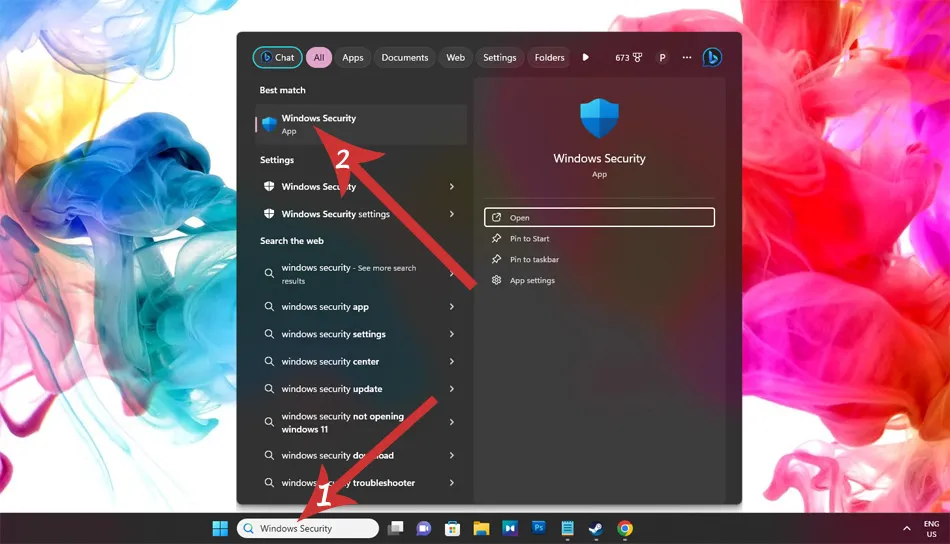
- Wählen Sie in der Windows-Sicherheit die Option „App- und Browsersteuerung“ .
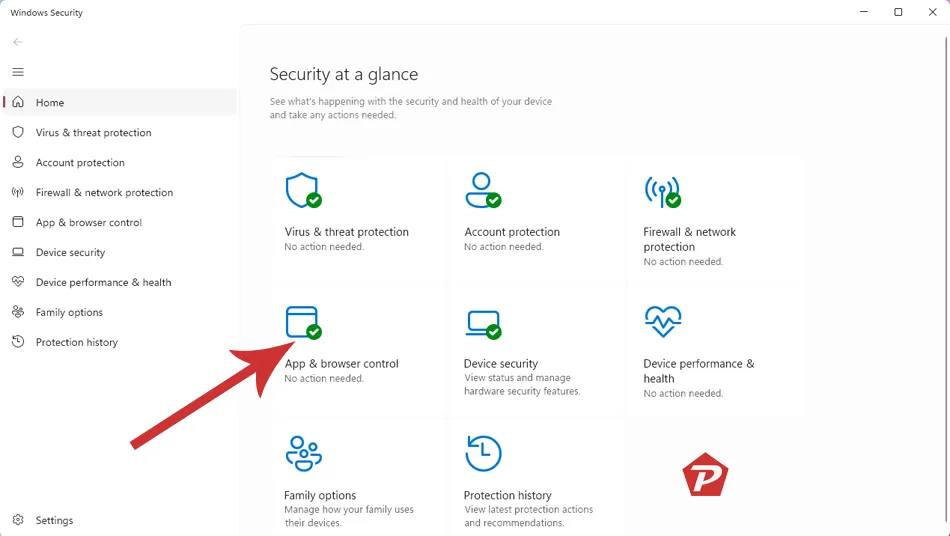
- Klicken Sie anschließend auf „Reputationsbasierte Schutzeinstellungen“.
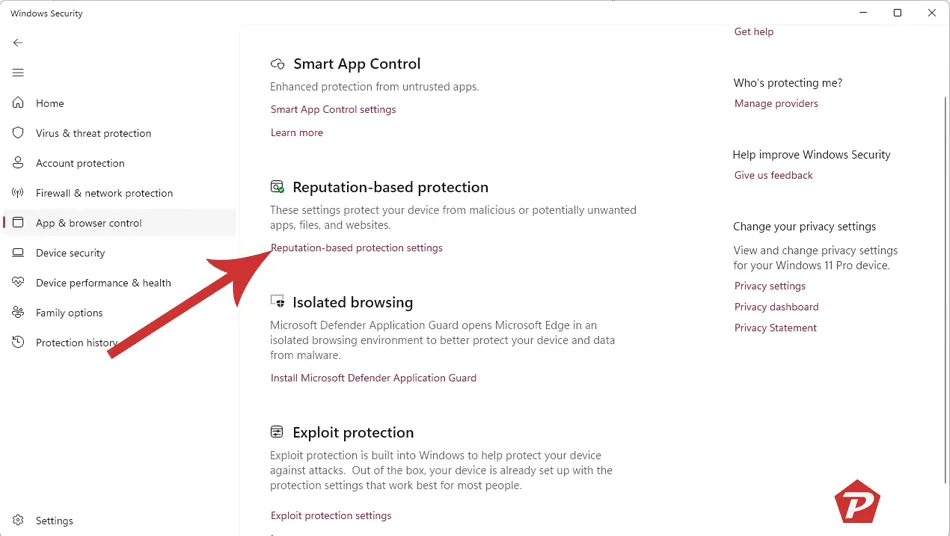
Sie finden vier verschiedene SmartScreen-Optionen, die alle einzeln deaktiviert werden können:
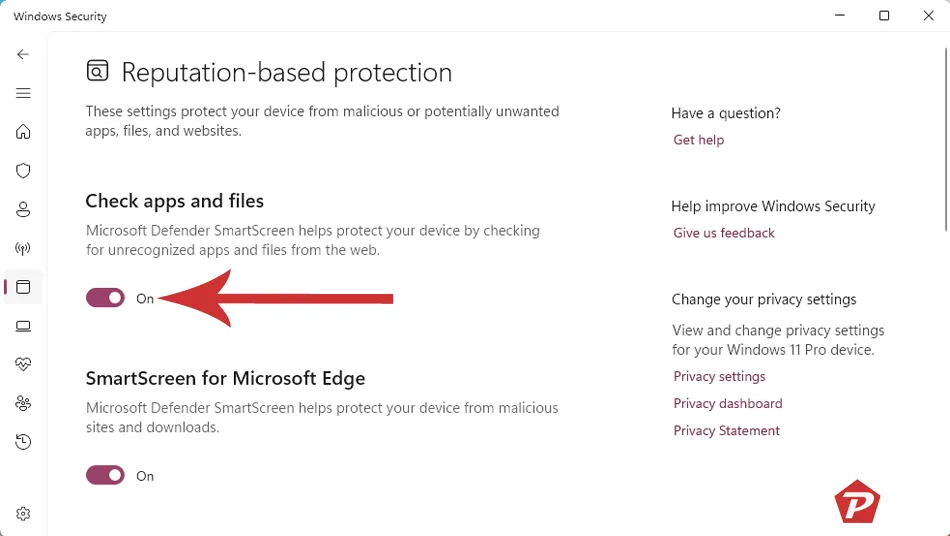
Die Einstellung „Apps und Dateien prüfen“ verwaltet den SmartScreen-Filter für das Betriebssystem, überprüft alle heruntergeladenen Apps oder Dateien und gibt Warnungen aus oder blockiert den Zugriff auf unbekannte Elemente.
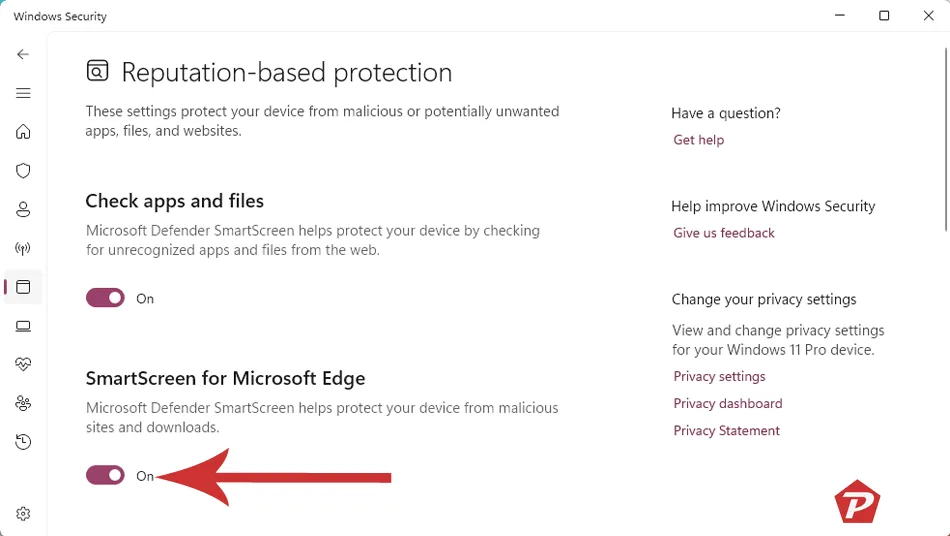
Die Option „SmartScreen für Microsoft Edge“ steuert speziell den Filter im Webbrowser Microsoft Edge und schützt Benutzer beim Surfen vor schädlichen Websites und Downloads.
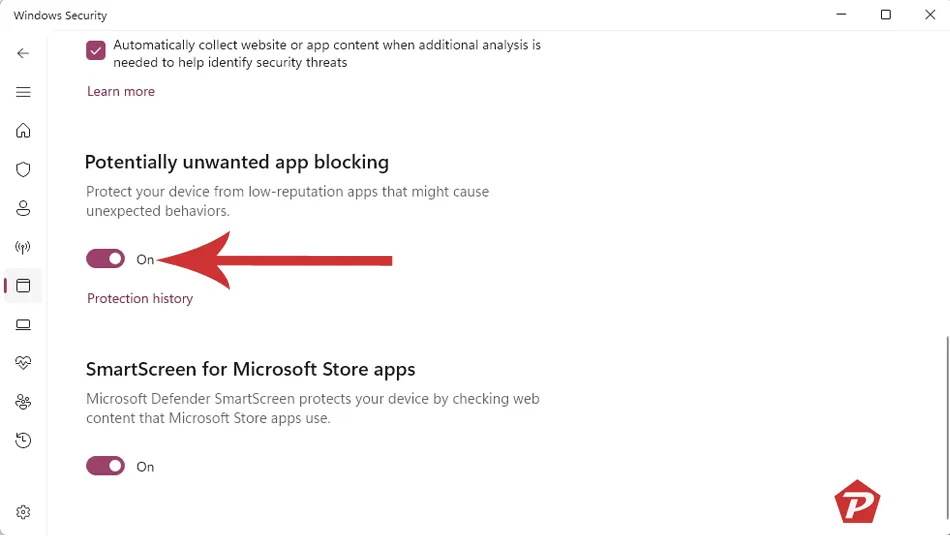
Sie haben auch die Möglichkeit, die Windows-Sicherheit daran zu hindern, potenziell unerwünschte Anwendungen zuzulassen. Sie können diese Funktion vollständig deaktivieren oder so einrichten, dass bestimmte Programme oder Downloads blockiert werden.
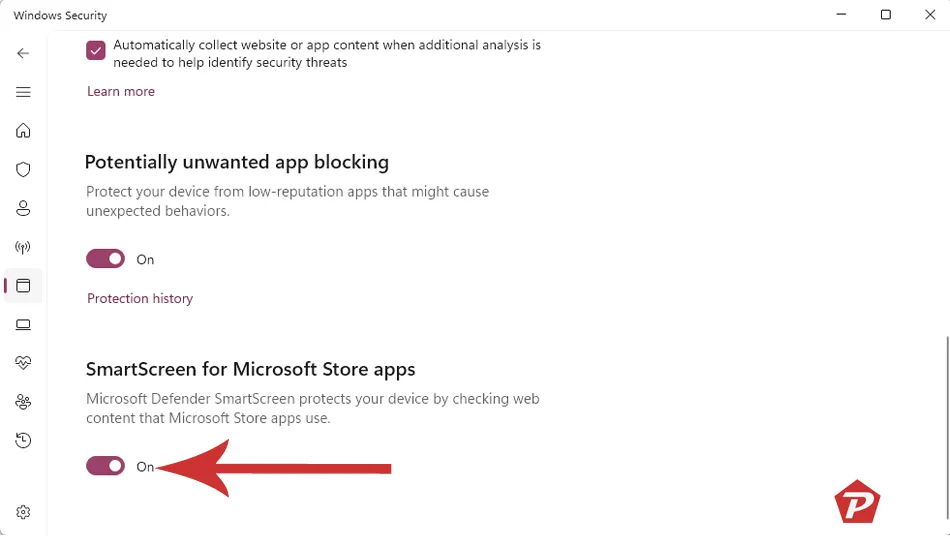
Die Funktion „SmartScreen für Windows Store-Apps“ wird aktiviert, wenn aus dem Windows Store heruntergeladene Apps versuchen, auf Webinhalte zuzugreifen, und warnt Sie, bevor sie möglicherweise schädliche Inhalte laden.
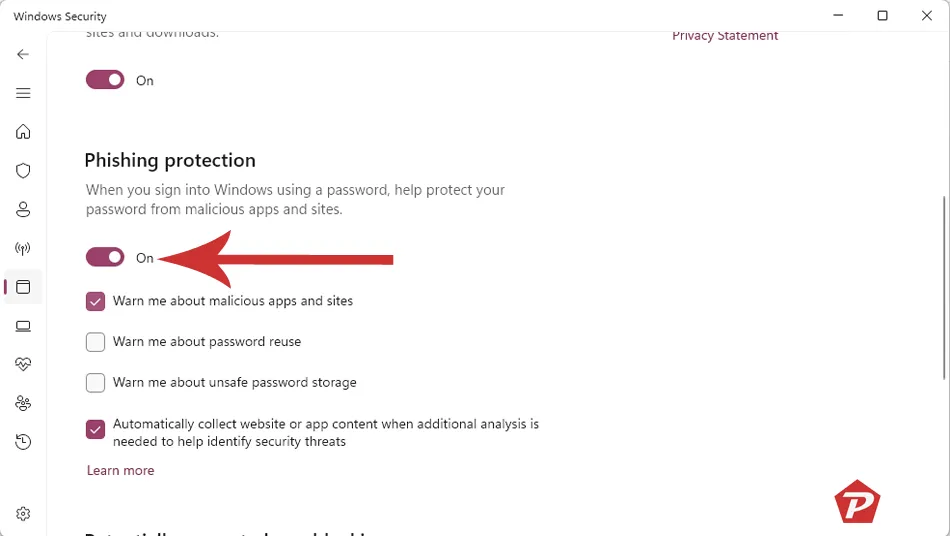
In Windows 11 wird durch die Option „Phishing-Schutz“ eine zusätzliche Sicherheitsebene bereitgestellt . Diese Funktion verbessert den Schutz von Benutzeranmeldeinformationen erheblich, indem sie Benutzer warnt, wenn sie Passwörter auf potenziell betrügerischen Websites oder in Anwendungen eingeben, und so Phishing-Versuche verhindert.
Verwalten von SmartScreen unter Windows 8
Wenn Sie Windows 8 verwenden, finden Sie die SmartScreen-Einstellungen über die Systemsteuerung. Navigieren Sie zu „System und Sicherheit“ und dann zu „Wartungscenter“. Erweitern Sie den Abschnitt „Sicherheit“ , suchen Sie nach Windows SmartScreen und wählen Sie „Einstellungen ändern“, um anzupassen, wie Ihr Computer mit unbekannten Anwendungen umgeht.
Hier können Sie entscheiden, ob Windows die Berechtigung eines Administrators benötigt, Sie ohne Ihre Zustimmung warnt oder überhaupt keine Aktion ausführt. So haben Sie die Flexibilität, SmartScreen an Ihre Sicherheitseinstellungen anzupassen.
Einpacken
Das Internet birgt verschiedene Risiken für Ihren Computer, aber SmartScreen fungiert als Wächter und sorgt dafür, dass Ihr System vor potenziellen Bedrohungen geschützt bleibt. Es bewertet Anwendungen und schlägt bei Bedarf Alarm. Obwohl Sie vielleicht gelegentlich darüber nachdenken, es zu deaktivieren, spielt es eine entscheidende Rolle dabei, zu verhindern, dass Ihr Computer Opfer bösartiger Online-Aktivitäten wird. Betrachten Sie es als einen kooperativen Verbündeten, der sich dem Schutz Ihres Computers verschrieben hat.
Häufig gestellte Fragen zum Deaktivieren von SmartScreen
-
Reicht SmartScreen für die Sicherheit meines PCs aus?
Obwohl SmartScreen ein wirksames Sicherheitstool ist, empfiehlt es sich für einen umfassenderen Schutz, es zusammen mit einer Antivirensoftware zu verwenden.
-
Hat SmartScreen jemals Bedrohungen nicht erkannt?
Kein System ist perfekt, aber SmartScreen beweist stets seine Wirksamkeit beim Blockieren bekannter Bedrohungen.
-
Kann ich SmartScreen nach meinen Wünschen anpassen?
Auf jeden Fall. SmartScreen ermöglicht die Anpassung und gibt Benutzern die Möglichkeit, die Einstellungen so zu ändern, dass sie ihren individuellen Sicherheitsanforderungen entsprechen.
-
Ist SmartScreen Teil älterer Windows-Versionen wie Windows 7?
SmartScreen ist hauptsächlich in Windows 8 und höher integriert und bietet erweiterte Sicherheitsoptionen.
-
Welche Schritte sollte ich unternehmen, wenn SmartScreen eine Anwendung blockiert, der ich vertraue?
Es kann Fälle von Fehlalarmen geben. Wenn Sie also davon überzeugt sind, dass eine Anwendung sicher ist, können Sie fortfahren, indem Sie die Option zum Ausführen der Anwendung trotz der Warnung auswählen.
Bildnachweis: Pcmobitech.com



Schreibe einen Kommentar